6 cài đặt máy ảnh Google Pixel 8 bạn cần thay đổi
Đường dẫn nhanh
⭐Bật hẹn giờ trên lòng bàn tay
⭐Chụp ở Chế độ macro
⭐Quay video HDR
⭐Tăng cường video
⭐Cảnh đêm trong thời gian trôi đi
⭐Lưu vào Thư mục bị khóa
Pixel 8 và 8 Pro, những thiết bị cầm tay được đánh giá cao của Google cho năm 2023, được trang bị những chiếc máy ảnh đặc biệt mang lại khả năng chụp ảnh ấn tượng ngay lập tức. Tuy nhiên, để đạt được hiệu suất tối ưu và chụp được những hình ảnh hoặc nội dung video độ phân giải cao tinh tế hơn, bạn nên điều chỉnh một số cài đặt camera nhất định trên các thiết bị này.
Kích hoạt tính năng hẹn giờ trên lòng bàn tay
Camera trước 10,5MP của Pixel 8 có thể chụp được những bức ảnh selfie tuyệt đẹp. Mặc dù bạn có thể sử dụng các phím âm lượng làm nút chụp trong ứng dụng Pixel Camera nhưng có một cách tốt hơn để chụp ảnh từ camera trước của Pixel.
Chức năng cải tiến của điện thoại thông minh này cho phép người dùng bắt đầu đếm ngược bằng cách đưa tay ra, sau đó sẽ kích hoạt camera của thiết bị để chụp ảnh mọi người trong nhóm mà không cần bất kỳ sự can thiệp thủ công nào. Điều này đặc biệt thuận lợi khi điện thoại được đặt trên một bệ ổn định chẳng hạn như chân máy hoặc dựa vào tường để có được bố cục tối ưu.
Vui lòng khởi chạy ứng dụng camera trong thiết bị Pixel giúp tôi.
Vui lòng nhấn vào biểu tượng cài đặt nằm ở góc dưới bên trái màn hình của bạn.
Truy cập menu Cài đặt bằng cách chọn “Cài đặt khác” từ các tùy chọn được hiển thị sau khi mở menu.
Bạn có thể bật chức năng Kích hoạt từ xa liên tục hoặc riêng biệt khi bộ hẹn giờ đặt trước là ba hoặc mười giây đã được thiết lập bằng cách chọn tùy chọn “Hẹn giờ cọ tay” trong menu cài đặt.
![]()
![]()
![]()
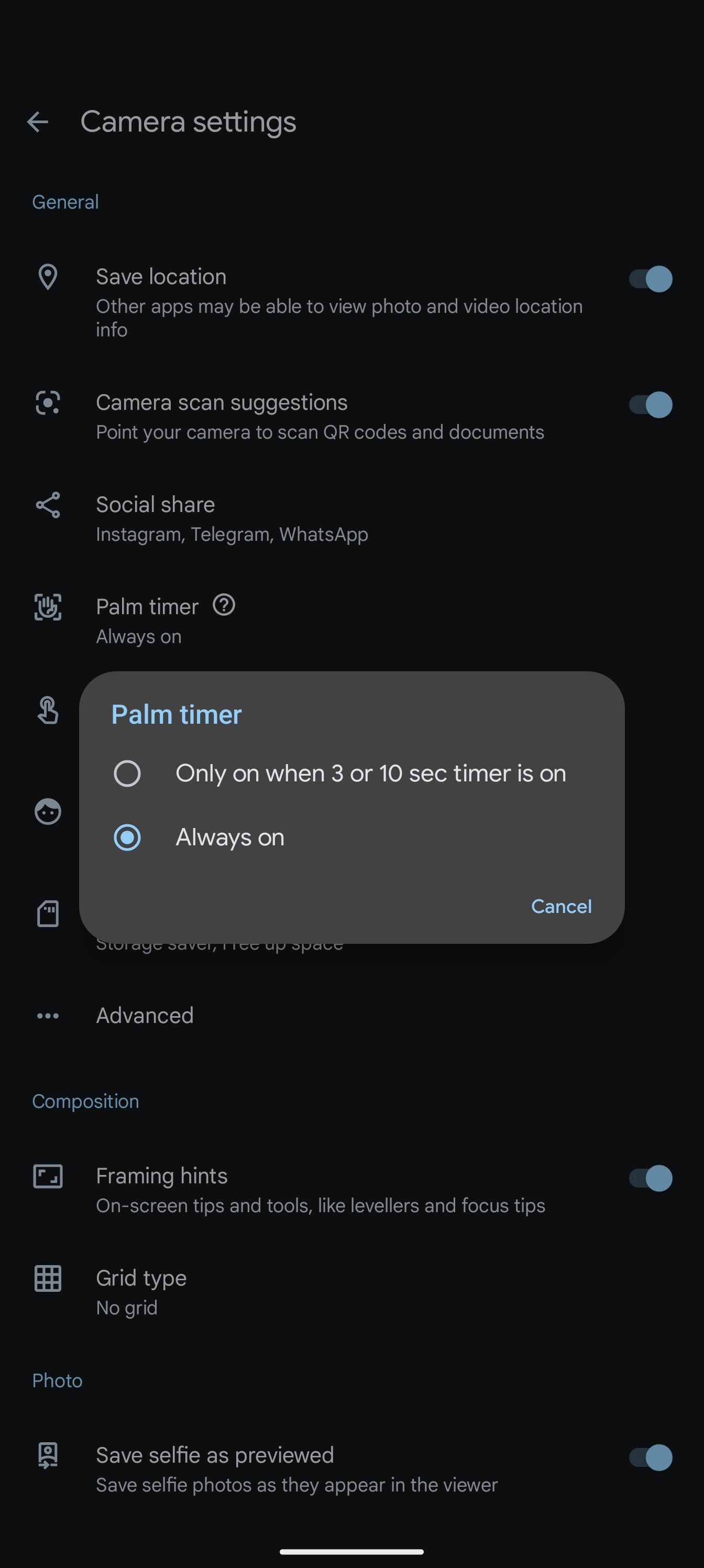 Đóng
Đóng
Để chụp ảnh selfie hiệu quả bằng camera trước, vui lòng đưa tay ra và đưa lòng bàn tay mở về phía ống kính. Giữ nguyên vị trí này trong giây lát để ứng dụng camera có thể nhận ra bàn tay của bạn. Ngay sau khi nhận dạng xảy ra, quá trình đếm ngược ba giây sẽ bắt đầu, báo hiệu quá trình chụp ảnh bắt đầu.
Chụp ở Chế độ Macro
Pixel 8 và 8 Pro có ống kính góc cực rộng cũng có thể hoạt động như ống kính macro, cho phép chụp ảnh ở cự ly gần và mang lại góc nhìn độc đáo. Ngoài ra, người dùng có khả năng quay video macro chất lượng cao với độ chi tiết đặc biệt.
Thật vậy, việc kích hoạt chức năng lấy nét macro trong ứng dụng máy ảnh của Google Pixel 8 có thể đạt được tương đối dễ dàng bằng cách tuân thủ một bộ hướng dẫn đơn giản.
⭐Mở ứng dụng Máy ảnh Pixel.
Vui lòng nhấn vào biểu tượng cài đặt nằm ở góc dưới bên trái màn hình thiết bị của bạn.
Vui lòng đặt tiêu điểm macro thành tự động trong menu cài đặt.
![]()
![]()
![]() Đóng
Đóng
Rất nên sử dụng tính năng tự động vì điện thoại thông minh Pixel 8 sẽ tự động kích hoạt chế độ này khi bạn tiếp cận đối tượng. Biểu tượng hoa biểu thị sẽ được hiển thị trong kính ngắm để biểu thị sự kích hoạt của nó. Chức năng này hoạt động trơn tru ở cả chế độ chụp ảnh tĩnh và quay video. Ngoài ra, người dùng có thể linh hoạt chạm vào biểu tượng để nhanh chóng tắt chế độ nếu muốn.
Khi quay cảnh macro, điều quan trọng là phải đảm bảo đủ ánh sáng để tránh tiếng ồn quá mức trong quá trình ghi. Mặc dù điều này có thể khó khăn khi làm việc với không gian hoặc nguồn lực hạn chế nhưng đây vẫn là điều cần cân nhắc để đạt được kết quả tối ưu khi sử dụng máy ảnh Pixel 8.
Quay video HDR
Các phiên bản mới nhất của điện thoại thông minh Pixel của Google, Pixel 8 và Pixel 8 Pro, có khả năng tạo ra video chất lượng cao vượt trội so với các mẫu trước đó. Để nâng cao các yếu tố hình ảnh như độ sâu màu, độ tương phản và dải động, bạn nên sử dụng Dải động cao (HDR) khi quay. Các thiết bị này cung cấp khả năng quay video HDR thông qua cả bốn camera, bao gồm cả camera selfie 10,5 megapixel, ở độ phân giải 4K với tốc độ khung hình tối đa 30 khung hình mỗi giây. Để kích hoạt tính năng này, hãy làm theo các bước sau:
⭐Mở ứng dụng Máy ảnh Pixel.
Bạn có thể truy cập chức năng chuyển đổi sang video bằng cách chuyển đổi giữa chế độ ảnh và video bằng nút được chỉ định nằm ở cuối giao diện.
Để truy cập menu cài đặt, vui lòng nhấn vào biểu tượng bánh răng nằm ở góc dưới bên trái màn hình của bạn.
Vui lòng bật Dải động cao (HDR) bằng cách bật nút bên cạnh cho nội dung video có độ tương phản và độ sâu màu nâng cao, lưu ý rằng việc chọn tốc độ khung hình 60 khung hình mỗi giây (FPS) sẽ đồng thời tắt tính năng này.
![]()
![]()
![]() Đóng
Đóng
Bằng cách sử dụng các khả năng nâng cao của Pixel, người dùng có thể quay nội dung video có dải động cao (HDR) với mức độ sáng nâng cao và khả năng thể hiện màu sắc sống động.
Nội dung video HDR có thể có màu sắc dịu và gặp phải các vấn đề về tương thích khi truyền qua các ứng dụng hoặc nền tảng không hỗ trợ không có khả năng xử lý định dạng cụ thể được mã hóa bằng codec H.265. Ngoài ra, những video này có thể không hiển thị chính xác trên các thiết bị lỗi thời do không tuân thủ các tiêu chuẩn cần thiết để giải mã kỹ thuật nén nâng cao này.
Tăng cường video
Thuật toán độc quyền được nhúng trong điện thoại thông minh Pixel 8 Pro của Google cho phép người dùng nâng cao nội dung video của họ bằng cách sử dụng chức năng Video Boost cải tiến. Công nghệ tiên tiến này được ví như chế độ Nhìn đêm quý giá, được biết đến với khả năng chụp ảnh đặc biệt trong môi trường thiếu sáng. Bằng cách tăng cường độ sáng và độ sắc nét của các chuỗi video đã quay, Video Boost phân biệt một cách hiệu quả các câu chuyện bằng hình ảnh này với các câu chuyện khác, mặc dù nó vẫn có hiệu quả như nhau trong các tình huống ánh sáng ban ngày. Đáng tiếc là tất cả người dùng có thể không nhận thấy được toàn bộ tiềm năng của Video Boost do những hạn chế do các yếu tố môi trường khác nhau gây ra, chẳng hạn như ánh sáng không đủ hoặc kiểu ánh sáng không thể đoán trước.
Khi sử dụng Video Boost để quay video, điều quan trọng cần lưu ý là có một số hạn chế và cân nhắc nhất định cần tính đến.
Thời lượng của mỗi video được giới hạn tối đa là mười phút.
Tính năng nâng cao video của Google Pixel 8 Pro hoạt động độc quyền với camera chính 50 megapixel thay vì sử dụng bất kỳ cảm biến bổ sung nào có sẵn. Hơn nữa, điều quan trọng cần lưu ý là khi sử dụng chế độ cụ thể này, khả năng thu phóng quang học tối đa bị giới hạn ở mức phóng đại gấp đôi.
Sau khi video của bạn đã được ghi và lưu vào thiết bị, bạn cần tải video đó lên Google Photos để tiến hành xử lý Video Boost. Xin lưu ý rằng quá trình này có thể mất vài giờ để hoàn tất vì nó diễn ra hoàn toàn trên đám mây chứ không phải trên chính thiết bị. Do đó, bạn sẽ có thể xem kết quả cuối cùng sau khi nó được chuyển thành công lên đám mây, quá trình này sẽ diễn ra trong vòng vài giờ kể từ lần sao lưu ban đầu.
Các clip Boost video tiêu thụ dung lượng lưu trữ lớn hơn đáng kể so với video tiêu chuẩn vì chúng thường có đặc điểm là độ phân giải cao hơn và chất lượng hình ảnh nâng cao.
Bất chấp một số hạn chế cố hữu nhất định, việc sử dụng Video Boost trong khi quay phim bằng Google Pixel 8 Pro có thể giúp cải thiện chất lượng video, đặc biệt là khi quay cảnh trong điều kiện ánh sáng dưới mức tối ưu. Để kích hoạt tính năng này, vui lòng làm theo quy trình được nêu dưới đây:
Sử dụng ứng dụng máy ảnh của Pixel 8 Pro để truy cập các tính năng và khả năng của nó.
Vui lòng chuyển sang chế độ video bằng cách sử dụng nút chuyển đổi đa phương tiện nằm ở chân giao diện này, nằm cạnh biểu tượng ảnh và video.
Vui lòng nhấn vào biểu tượng răng cưa nằm ở phía dưới bên trái màn hình của bạn để truy cập menu cài đặt.
⭐Bật tùy chọn Tăng cường video.
![]()
![]()
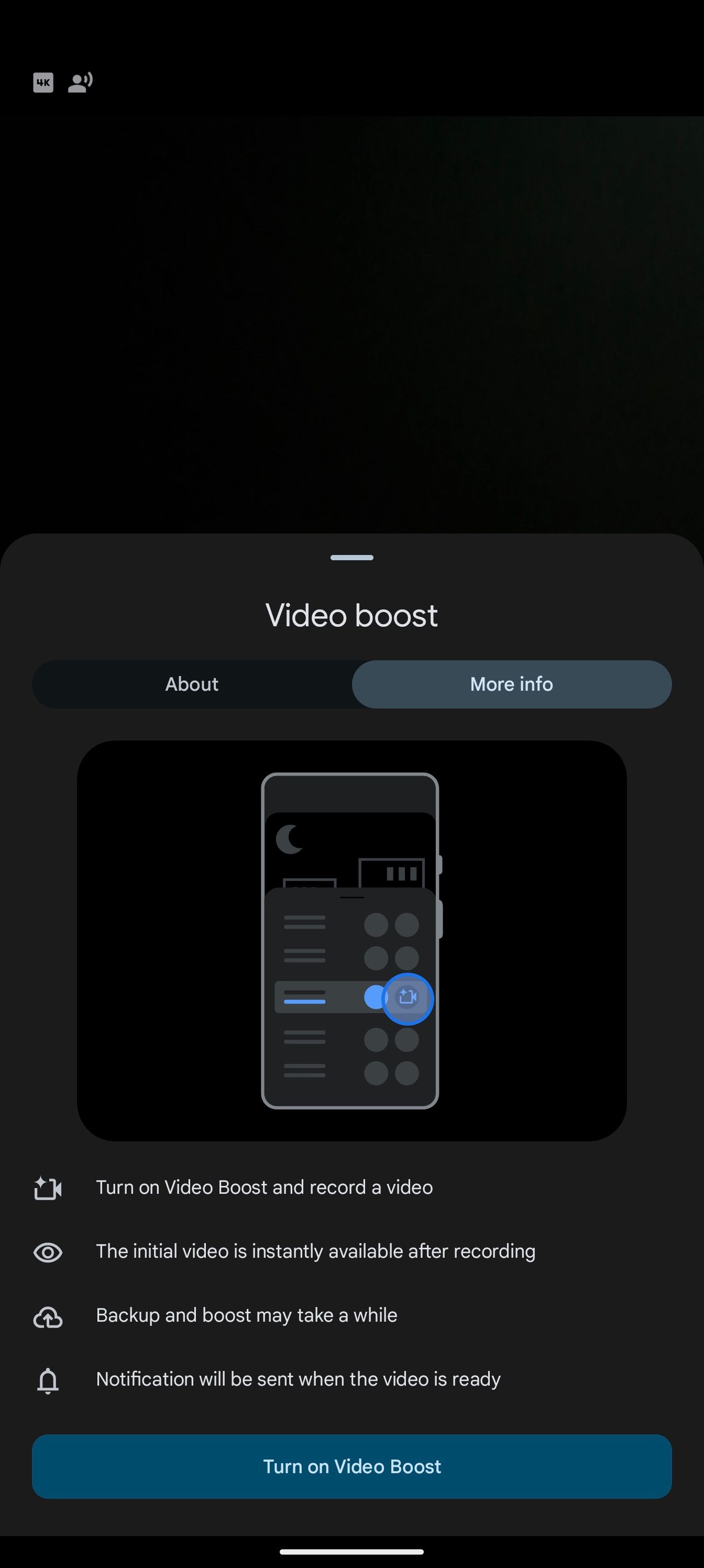 Đóng
Đóng
Việc sử dụng Chế độ tăng cường video cho phép nâng cao khả năng thể hiện màu sắc, độ sáng và độ rõ của hình ảnh trong các video đã ghi. Tuy nhiên, do những hạn chế nhất định liên quan đến tính năng này, nên chỉ sử dụng nó trong các tình huống cụ thể.
Cảnh đêm trong thời gian trôi đi
Những cá nhân sử dụng thiết bị Google Pixel 8 của họ để tạo video tua nhanh thời gian một cách thường xuyên có thể thấy khả năng kích hoạt Chế độ ban đêm đặc biệt hữu ích khi quay cảnh trong điều kiện ánh sáng yếu. Quá trình kích hoạt tính năng này rất đơn giản và chỉ yêu cầu người dùng đặt Pixel của họ trên nền tảng ổn định.
Vui lòng mở ứng dụng Pixel Camera trên thiết bị Pixel 8 của bạn và sau đó điều hướng đến chế độ video trong cùng một giao diện.
Chọn chế độ tua nhanh thời gian bằng cách chọn nó từ bộ chọn chế độ dưới cùng nằm trên giao diện của ứng dụng máy ảnh.
Vui lòng nhấn vào biểu tượng răng cưa nằm ở góc dưới bên trái màn hình của bạn để truy cập menu cài đặt.
⭐Bật tùy chọn Cảnh đêm.
![]()
![]() Đóng
Đóng
Khả năng quay video tua nhanh thời gian của Pixel 8 với độ chi tiết và độ sáng nâng cao trong khi kích hoạt Chế độ ban đêm đã được cải thiện, khiến đây trở thành một tính năng rất được khuyên dùng nhưng thường bị bỏ qua của thiết bị này.
Xin lưu ý rằng các video tua nhanh thời gian được quay bằng tính năng Nhìn đêm của Google Pixel có thể cần thêm dung lượng lưu trữ so với các clip tua nhanh thời gian tiêu chuẩn. Để tạo chuỗi thời gian trôi đi 10 giây, cần ghi khoảng năm phút cảnh quay ở độ phân giải 1080p hoặc hai mươi phút cảnh quay ở độ phân giải 4K.
Lưu vào thư mục bị khóa
Google Photos cung cấp cơ chế hiệu quả để bảo vệ hình ảnh và video nhạy cảm bằng chức năng thư mục có thể khóa. Tính năng này cho phép người dùng lưu trữ nội dung cá nhân ngoài tầm mắt của những kẻ xâm nhập mà không cần phải di chuyển các tệp sau đó. Ứng dụng Pixel Camera được tích hợp với Pixel 8 cho phép tải trực tiếp ảnh và video lên thư mục được bảo mật, từ đó đảm bảo quyền riêng tư được duy trì trong suốt quá trình.
Truy cập ứng dụng máy ảnh vốn có trên thiết bị Pixel bằng cách bắt đầu khởi chạy ứng dụng này trên thiết bị cầm tay Pixel của bạn.
Bạn có tùy chọn để chọn giữa chụp ảnh ở chế độ ảnh hoặc quay video ở chế độ video, dựa trên nội dung bạn mong muốn.
Thực hiện cử chỉ nhấn và giữ trên hình thu nhỏ của hình ảnh hoặc video gần đây nhất được hiển thị ở bên trái nút chụp ảnh để truy cập các tùy chọn bổ sung cho tệp phương tiện cụ thể đó.
Một tính năng thân thiện với người dùng đã được triển khai trong ứng dụng này cho phép người dùng lưu trực tiếp hình ảnh hoặc video đã chụp vào một thư mục bị khóa bằng cách truy cập menu ngữ cảnh được hiển thị dưới dạng cửa sổ bật lên khi nhấp vào hình ảnh hoặc video trong giao diện ứng dụng. Tính năng này đảm bảo nâng cao tính bảo mật và quyền riêng tư cho dữ liệu nhạy cảm được lưu trữ trong thư mục bị khóa.
![]()
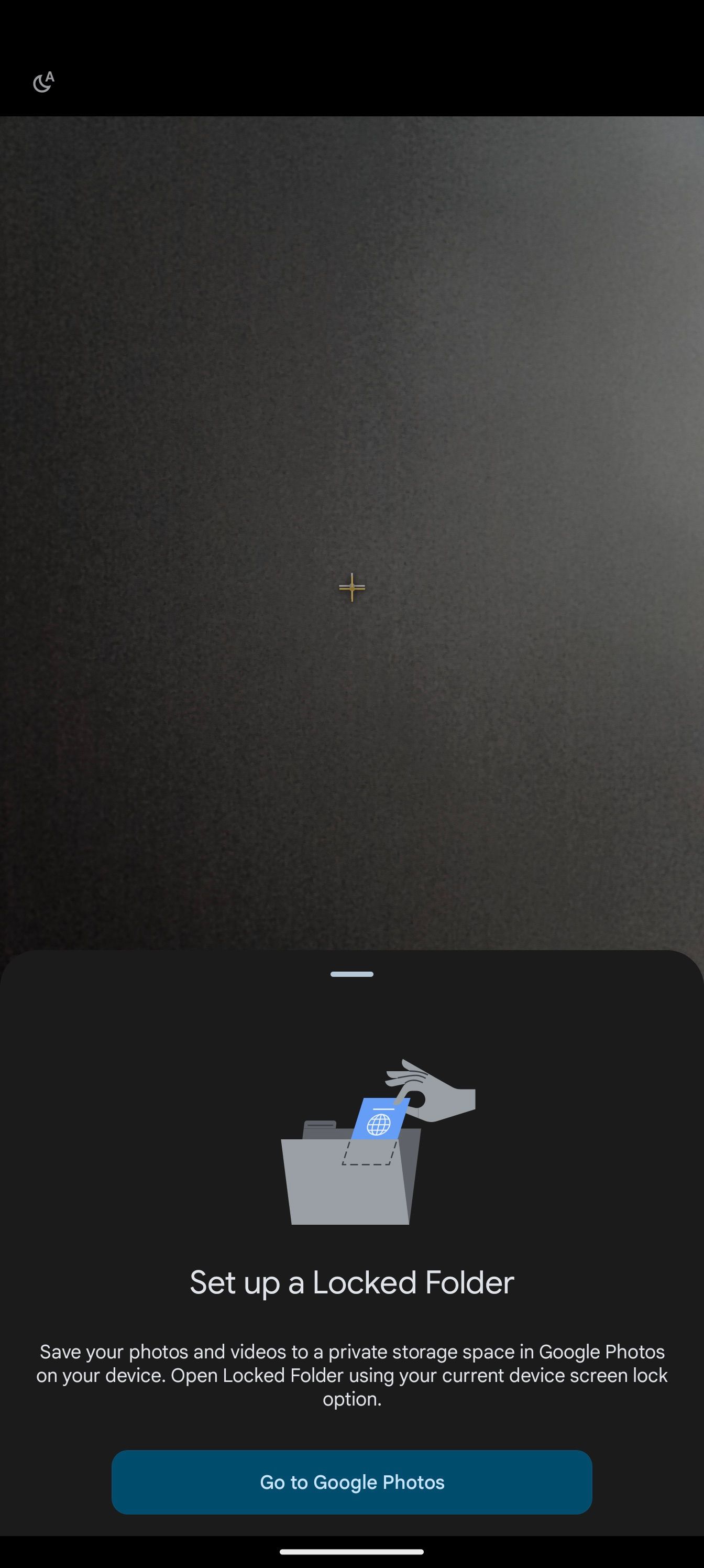 Đóng
Đóng
Nếu chưa thiết lập thư mục bảo mật trong Google Photos, bạn có thể nhận được thông báo khuyến khích bạn làm như vậy. Mọi tệp phương tiện được di chuyển đến khu vực được chỉ định này sẽ không còn hiển thị trong bộ sưu tập Google Photos của bạn nữa. Để có quyền truy cập vào thư mục được bảo vệ, bạn phải sử dụng hình mở khóa hoặc số nhận dạng cá nhân (PIN) của Pixel 8.
Việc sửa đổi các tùy chọn nói trên trên Google Pixel 8 của bạn có khả năng cải thiện đáng kể quá trình chụp ảnh và quay video. Bằng cách thử nghiệm các góc độ khác nhau, bạn có thể khám phá những góc nhìn mới lạ cho nhiếp ảnh. Ngoài ra, không nên bỏ qua khả năng tạo ra cảnh quay chất lượng cao của điện thoại ngay cả trong môi trường thiếu sáng. Việc đưa vào tính năng cử chỉ lòng bàn tay mang đến một phương pháp dễ tiếp cận để tự chụp chân dung. Cuối cùng, tính năng che giấu liền mạch các bức ảnh cá nhân sẽ bổ sung thêm một lớp bảo vệ quyền riêng tư khác.